Améliorez votre Call of Duty: Black Ops 6 Visuals: A Guide to Sharper Graphics
De nombreux fans Call of Duty attendent des performances de haut niveau, mais Black Ops 6 peut parfois échouer, ce qui entraîne des visuels granuleux et flous. Ce guide vous aidera à optimiser vos paramètres pour une expérience de jeu plus claire et plus immersive.
Pourquoi le grain et le flou?
Si vos Visuals Black Ops 6 sont inférieurs à des paramètres matériels optimaux, les paramètres en jeu sont probablement le coupable. Les mises à jour peuvent parfois réinitialiser les options aux valeurs par défaut, ce qui a un impact sur la qualité de l'image. Les domaines clés à régler sont dans les paramètres graphiques, en particulier les onglets d'affichage, de qualité et de vue.
Désactivation des effets de flou
Le flou de mouvement et la profondeur de champ, tout en améliorant l'attrait cinématographique dans certains jeux, peuvent entraver la clarté du gameplay dans des titres rapides comme Black Ops 6 . Pour les désactiver:
- Accédez aux paramètres graphiques, puis à l'onglet de qualité.
- Localisez les «effets post-traitement».
- Définir le «flou du mouvement mondial», «Blur du mouvement d'armes» et «profondeur de champ» à «off».
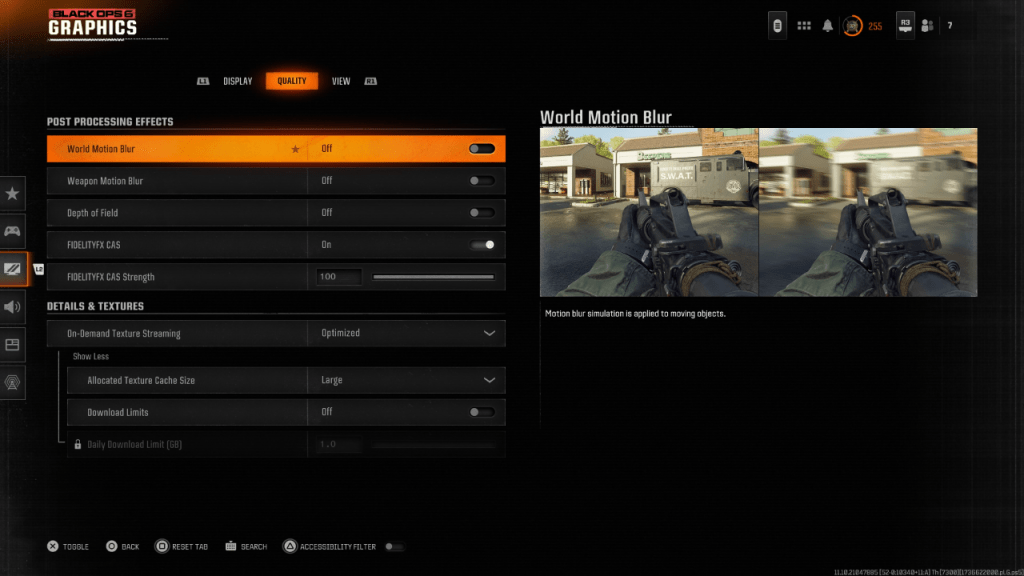
Amélioration de la clarté et réduisant les céréales
Les paramètres gamma et luminosité incorrects peuvent également affecter la qualité de l'image.
- Accédez à l'onglet Affichage dans les paramètres graphiques.
- Ajustez le curseur gamma/luminosité jusqu'à ce que le logo Call of Duty soit à peine visible (une valeur de 50 fonctionne souvent bien, mais ajustez-la au besoin).
- Dans l'onglet de qualité, assurez-vous que "FidelityFX CAS" est "ON". Augmentez le curseur "FidelityFx Cas Strength" à 100 pour une netteté maximale.
Aborder le streaming de texture à la demande
- Black Ops 6 * utilise le streaming de texture à la demande pour gérer la taille du fichier. Bien que l'espace économise, il peut compromettre la qualité de l'image. Pour optimiser:
- Accédez aux paramètres des détails et textures sous l'onglet Qualité.
- Définissez "Streaming de texture à la demande" pour "optimiser".
- Cliquez sur "Afficher plus" pour révéler des options supplémentaires.
- Définissez la "taille du cache de texture allouée" à "grande".
- Envisagez de définir les «limites de téléchargement» à «off» (si votre plan Internet le permet).
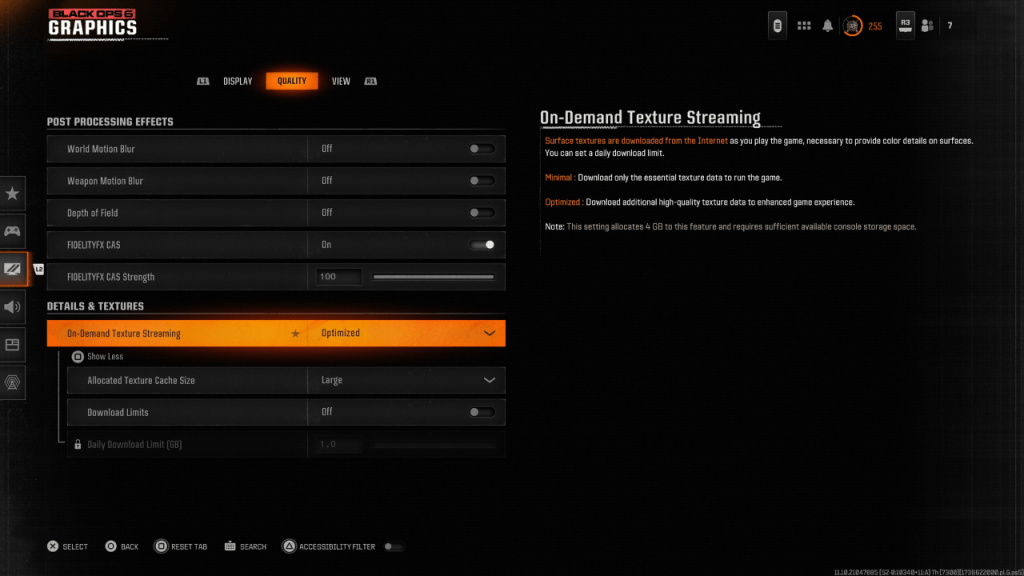
En suivant ces étapes, vous pouvez améliorer considérablement la fidélité visuelle de Call of Duty: Black Ops 6 , améliorant votre expérience de jeu.




















